Mancano le restrizioni sul tuo iPhone e non riesci a trovarle dopo l'aggiornamento a iOS 12/13/14/15/16/17? Dov'è Restrizioni su iPhone?
Le restrizioni, note anche come Parental Control, offrono un modo semplice per monitorare e gestire varie app sul tuo dispositivo iOS. Può limitare l'app utilizzando il tempo ed evitare alcuni contenuti. Se hai condiviso il tuo iPhone / iPad / iPod con i tuoi familiari, probabilmente usi questa funzione Restrizioni.
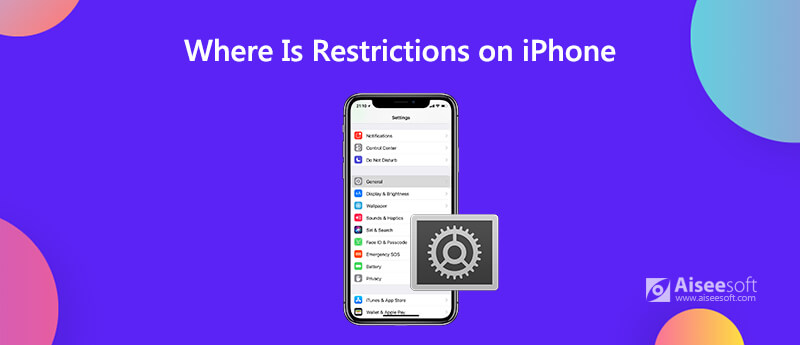
Tuttavia, molti utenti iOS non riescono a trovare le restrizioni dopo l'aggiornamento a iOS 17. Sei uno di loro? Se vuoi impostare i Parental Control ma non riesco a trovare Restrizioni su iPhone, sei nel posto giusto. Qui in questo post ti mostreremo dove trovare le restrizioni per iPhone in iOS 12/13/14/15/16/17.
Se hai aggiornato il tuo iPhone da iOS 12 a iOS 13/14/15/16, potresti scoprire che le Restrizioni mancano e non sono più nella posizione originale. Allora, dove sono le restrizioni su iPhone?
In effetti, le restrizioni sono state spostate in Tempo sullo schermo sezione in Impostazioni profilo app. Quando si accede all'app Impostazioni, è possibile scorrere verso il basso per scegliere l'opzione Tempo schermata. Quindi puoi vedere un'opzione chiamata Restrizioni relative al contenuto e alla privacy. È possibile toccarlo per utilizzare la funzione Restrizioni di anteprima.
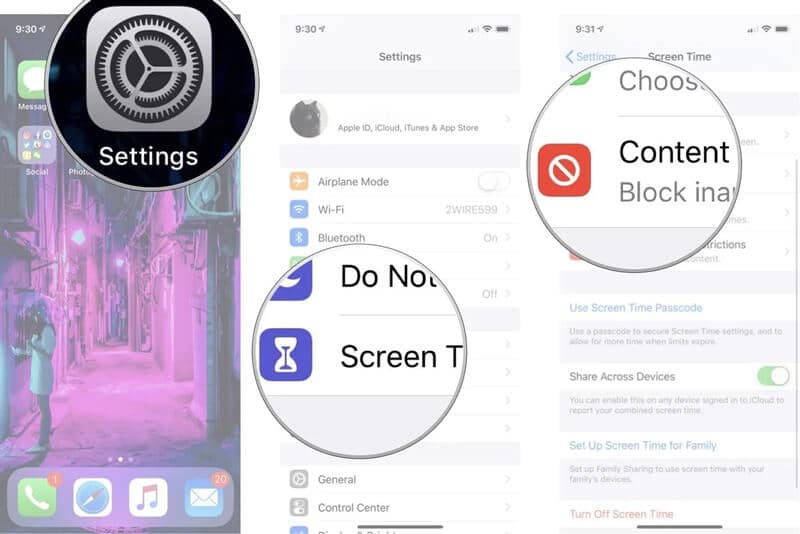
Dopo aver trovato le restrizioni sul tuo iPhone, puoi abilitare e utilizzare questa funzione. Nel caso in cui non sai come impostare e utilizzare le restrizioni su iPhone, qui in questa parte, ci piace darti una semplice guida.
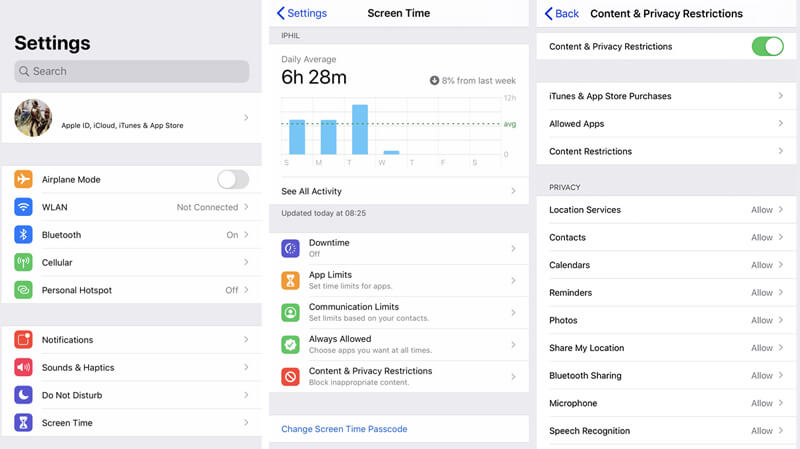
È abbastanza comune che tu abbia dimenticato il passcode Restrizioni perché è separato dalla password della schermata di blocco dell'iPhone. Quindi, come disattivare o rimuovere il passcode Restrizioni se non lo ricordi? Qui consigliamo vivamente uno strumento di rimozione del passcode Restrizioni facile da usare, iPhone Unlocker per cancellare facilmente la password del Time Screen.

Scarica
iPhone Unlocker - Passcode per restrizioni di facile rimozione
Sicuro al 100%. Nessuna pubblicità.
Sicuro al 100%. Nessuna pubblicità.
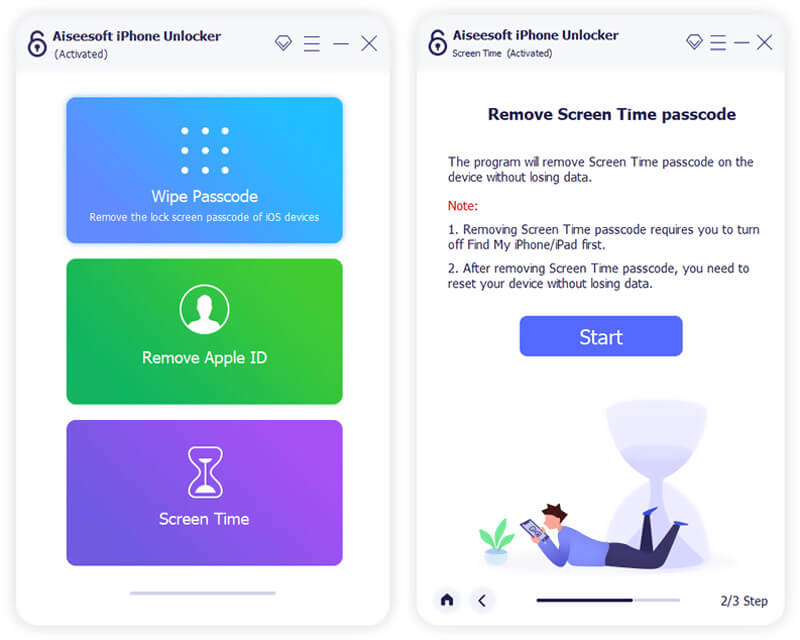

Ora puoi tornare alla funzione Screen Time sul tuo iPhone per impostare un nuovo passcode e personalizzare varie impostazioni.
Che cos'è lo schermo?
Screen Time, noto anche come restrizioni nelle precedenti versioni di iOS, è una funzione molto utile per controllare vari usi delle app su dispositivi iOS come iPhone, iPad e iPod touch. Screen Time è un tipo di nuova funzionalità introdotta con il rilascio di iOS 17. Può darti un chiaro rapporto sul tempo di utilizzo dello schermo dell'app. Inoltre, porta la vecchia funzione Restrizioni per impostare vari limiti sul dispositivo iOS.
Screen Time aiuta gli utenti iOS a gestire meglio per quanto tempo utilizzano lo schermo dell'iPhone. Inoltre, crea rapporti dettagliati sulle attività, statistiche e grafici che mostrano il tempo totale che trascorri su ciascuna app. Offre un ottimo modo per gestire le attività e migliorare le prestazioni del dispositivo.
Screen Time è un'impostazione o un'app?
Screen Time/Restrizioni è una funzione o impostazioni sul dispositivo iOS. Non è un'app. Non troverai l'icona Screen Time nella schermata principale. Screen Time è solo una parte della tua app Impostazioni.
Come disabilitare le restrizioni su iPhone, iPad o iPod touch?
Quando si desidera disattivare la funzione Restrizioni sul dispositivo iOS, è necessario tornare alla schermata del tempo. Qui è possibile toccare Restrizioni di contenuto e privacy e quindi immettere il passcode dello Screen Time per disabilitare le Restrizioni.
Abbiamo parlato principalmente di dove le restrizioni sono su iPhone in questo post Puoi facilmente trovare Restrizioni da Screen Time nell'app Impostazioni. Inoltre, ti mostriamo come impostare e utilizzare questa funzione sul tuo iPhone, iPad e iPod touch. Lasciaci un messaggio nella sezione commenti se hai ancora domande.
Suggerimenti sullo schermo
Il tempo dello schermo non funziona Ignora tempo schermo Restrizioni alle modifiche su iPhone Che cos'è un passcode per restrizioni Disattiva le restrizioni su iPhone Dov'è le restrizioni su iPhone Cos'è Pinfinder
Per riparare lo schermo dell'iPhone bloccato, cancellare la funzione della password può aiutarti molto. E puoi anche cancellare facilmente l'ID Apple o la password per lo Screen Time.
Sicuro al 100%. Nessuna pubblicità.
Sicuro al 100%. Nessuna pubblicità.